win10系统下载u盘如何安装?如果我们的电脑没有系统,那就只能通过u盘或光盘来安装win10了,那么u盘怎么安装呢,很多小伙伴不知道怎么详细操作,小编下面整理了win10系统下载u盘安装教程分享,如果你感兴趣的话,跟着小编一起往下看看吧!

1、首先准备好一块至少8gb大小的U盘。
2、然后将它制作成系统盘。
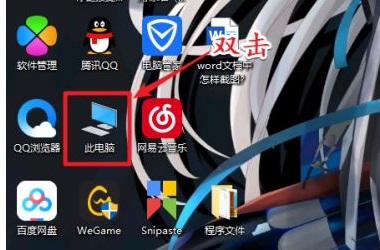
3、制作完成后,下载一个win10系统,并将它放到u盘里。
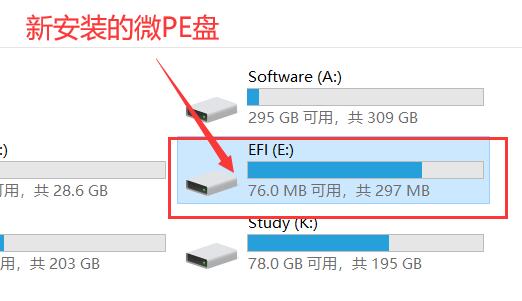
4、放进去后,将u盘插入要安装win10的电脑,并使用热键进入bio设置,选择u盘启动。
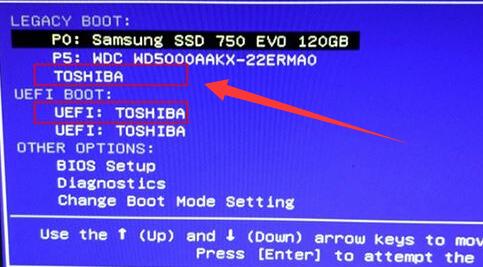
5、进入后,选择一个pe系统进入,一般选第一个或第二个。
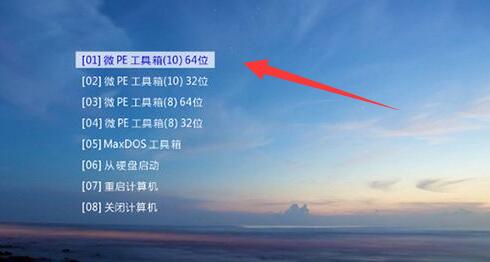
6、由于我们这里下载的系统可以一键安装,所以只要打开此电脑
7、在其中找到并右键装载刚刚下载的win10系统。

8、加载完成后运行setup.exe装程序。
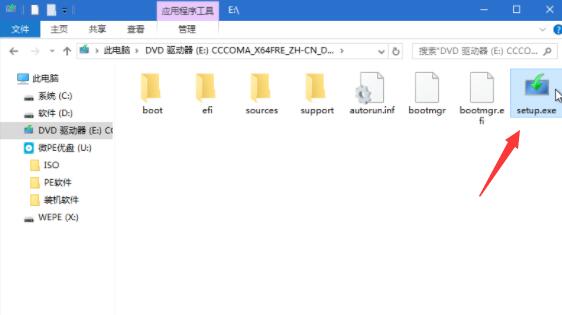
9、最后选择安装并立即安装就可以用u盘安装win10了。
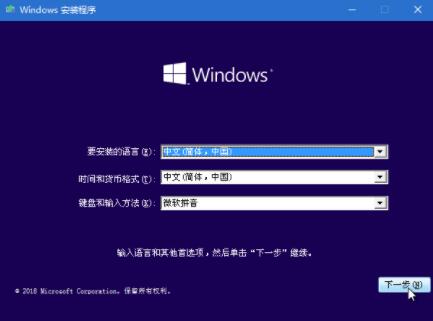
以上就是【win10系统下载u盘如何安装-win10系统下载u盘安装教程分享】全部内容了,更多精彩教程尽在本站!
以上是win10系统下载u盘如何安装的详细内容。更多信息请关注PHP中文网其他相关文章!




